dpgファイルとは?開く方法や変換方法について解説
dpgファイルを見つけた場合、その正体や開き方、変換方法について疑問を持つかもしれません。dpgファイルは、主に任天堂DSの携帯ゲーム機で再生するために作られた形式で、特にMoonshellというマルチメディアプレーヤーで使用されます。適切なツールがないと扱いが難しいことがあります。このガイドでは、dpgファイルの概要、開く方法、他の動画形式をdpg形式に変換してNDSで再生する方法について詳しく解説します。
パート1: dpgファイルについて
dpgファイルは、任天堂DS(nds)携帯ゲーム機向けに作成されたmpeg-1動画形式です。この形式は特にMoonshellマルチメディアプレーヤーで再生されることを想定して設計されています。dpg形式は、任天堂DSの限られたハードウェアリソースに合わせて動画と音声を圧縮し、スムーズな再生を実現しました。
dpgファイルは、他の動画ファイル形式と同様に動画と音声のストリームを含みますが、任天堂DSシステムに最適化されています。現在では使用される機会が少ない形式ですが、古い任天堂DSを使用する場合に遭遇する可能性があります。
パート2: dpgファイルの開き方
dpgファイルを開くためには、適切なソフトウェアが必要です。dpgファイルをダブルクリックすると、対応するプログラムがインストールされている場合、自動的にファイルが開きます。システムがファイルを認識しない場合は、互換性のあるアプリケーションのインストールを求められることがあります。以下は、dpgファイルを開くための一般的なプログラムです。
1. DPG for X(Windows、Mac、Linux対応)
DPG for Xは、Windows、Mac、Linuxプラットフォームでdpg再生をサポートする多用途なツールです。このアプリケーションはdpgファイルをスムーズに再生するために設計されており、各OSで安定した再生を提供します。簡単な操作で、動画と音声が正しく再生されることを保証します。
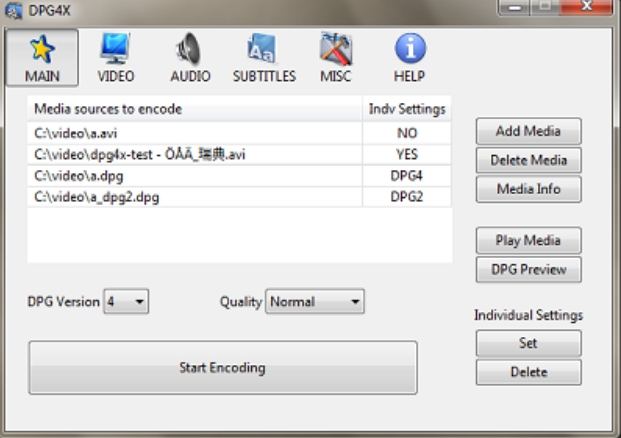
2. Moonshell(Windows対応)
Moonshellは任天堂DS用の元々のマルチメディアプレーヤーで、Windows版もあり、dpgファイルを開いて再生することができます。任天堂DSエミュレーターをPCで使用している場合に最適な選択肢です。
3.BatchDPG(Windows対応)
BatchDPGは、他の動画形式をdpgファイルに変換できるWindows用ツールで、dpgファイル再生機能も備えています。変換と再生の両方が可能で、頻繁に任天堂DSのコンテンツを扱うユーザーに人気です。
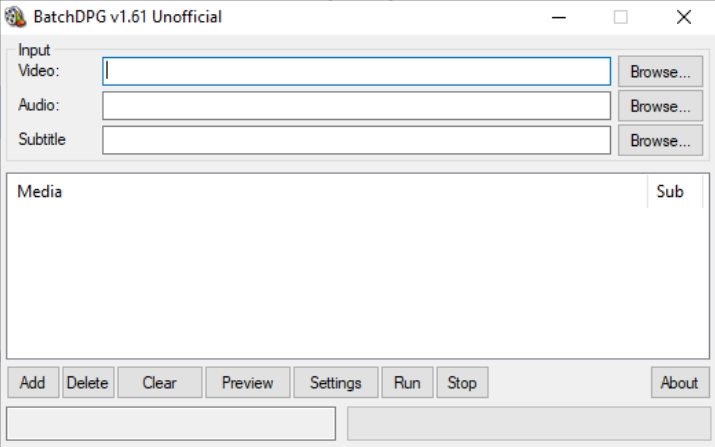
パート3:オンラインdpgコンバーターでnds向けに動画をdpgに変換
任天堂DSで再生するために動画をdpg形式に変換する必要がある場合、Online-Converterのようなオンラインツールが便利です。この無料ツールは、さまざまな動画ファイルを迅速にdpg形式に変換でき、ソフトウェアのダウンロードは不要です。
Online-Converterを使って動画をdpgに変換する手順
1.[Online-Converter]のウェブサイトにアクセスします。

2.変換したい動画ファイルをアップロードします。
3.出力形式としてdpgを選択します。
4.「変換」ボタンをクリックして変換プロセスを開始します。
5.変換が完了したら、dpgファイルをコンピュータにダウンロードします。
このオンラインツールは、追加のソフトウェアをインストールせずにすばやく利用したい場合に便利です。
ボーナス:すべての人気形式に動画を変換できるベストビデオコンバーター
動画をdpgに変換するニーズは限られていますが、他の形式に対応するための強力なビデオコンバーターが必要な場合もあります。HitPaw Univd (HitPaw Video Converter)は、1000種類以上の人気・特殊な形式に対応し、さまざまなデバイスやプラットフォームでの動画変換に最適な多機能ソリューションです。
HitPaw Univd (HitPaw Video Converter) - Windows&Mac両対応のオールインワン動画ソリューション
セキュリティ検証済み|254,145人がダウンロードしました。
- mp4、mkv、avi、dpgなど、1000種類以上の形式に対応する動画・音声変換が可能
- iPhone、PSP、YouTubeなどの人気デバイス向けのプリセットプロファイル付きの使いやすいインターフェース
- 高速GPUアクセラレーション技術により、最大120倍の変換速度
- x265エンコーディングで高品質な変換を実現し、画質の損失を抑える
セキュリティ検証済み|254,145人がダウンロードしました。
Step 1:HitPaw Univdをダウンロードしてインストールします。インストール後、プログラムを開き、「動画を追加」ボタンを選択してファイルをインポートします。

Step 2:各ファイルの横にある逆三角形アイコンをクリックして出力形式を選択します。「すべてをこの形式に変換」をクリックして、全ファイルの形式を統一することも可能です。

Step 3:出力形式を選択後、「変換」ボタンをクリックして変換を開始します。

Step 4:変換完了後、「変換済み」タブに変換後のファイルが表示されます。「フォルダーを開く」をクリックして、ファイルの保存先を直接確認することもできます。

まとめ
dpgファイルは今日ではあまり一般的ではありませんが、古い任天堂DSで動画を楽しみたいユーザーにとっては重要です。dpgファイルの開封や変換に対応するさまざまなソリューションがあり、MoonshellやBatchDPG、Online-Converterなどが利用できます。さらに、多種多様な形式への動画変換が可能な包括的なツールを探している場合には、HitPaw Univdが優れた選択肢となり、スピードと品質の両面で優れた性能を発揮します。

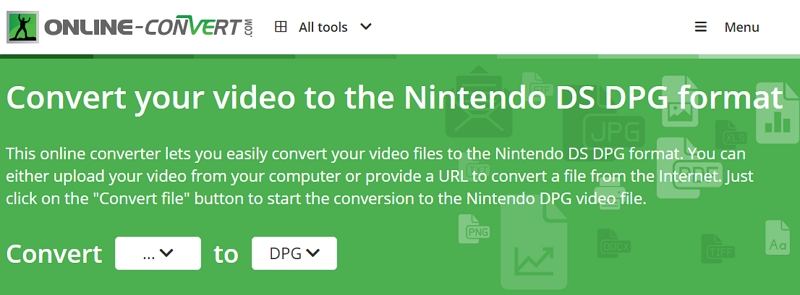










 HitPaw Edimakor
HitPaw Edimakor HitPaw Video Enhancer
HitPaw Video Enhancer
この記事をシェアする:
「評価」をお選びください:
松井祐介
編集長
フリーランスとして5年以上働いています。新しいことや最新の知識を見つけたときは、いつも感動します。人生は無限だと思いますが、私はその無限を知りません。
すべての記事を表示コメントを書く
製品また記事に関するコメントを書きましょう。